Forfatter:
Joan Hall
Opprettelsesdato:
4 Februar 2021
Oppdater Dato:
1 Juli 2024
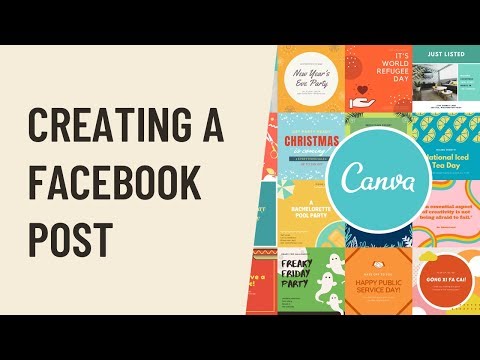
Innhold
Denne artikkelen viser deg hvordan du oppretter et Facebook -innlegg (mobilapp og nettsted). Publikasjoner kan inneholde tekst, bilder, videoer og geodata. Publikasjonen kan stå på siden din, på siden til en venn eller på siden i gruppen du er medlem i.
Trinn
Metode 1 av 2: På en mobiltelefon
 1 Start Facebook. Facebook -ikonet ser ut som en hvit "f" på en mørk blå bakgrunn. Hvis du logger deg på kontoen din automatisk, vil du umiddelbart finne deg selv i nyhetsfeeden din.
1 Start Facebook. Facebook -ikonet ser ut som en hvit "f" på en mørk blå bakgrunn. Hvis du logger deg på kontoen din automatisk, vil du umiddelbart finne deg selv i nyhetsfeeden din. - Ellers skriver du inn din e -postadresse (eller telefonnummer) og passord, og klikker deretter på Logg på.
 2 Åpne siden du vil legge ut. Handlingsrekkefølgen avhenger av hvor du vil lage en publikasjon:
2 Åpne siden du vil legge ut. Handlingsrekkefølgen avhenger av hvor du vil lage en publikasjon: - Siden din - øverst i nyhetsfeeden.
- Vennens side - Trykk på søkefeltet øverst på skjermen, skriv inn vennens navn, trykk på navnet hans, og trykk deretter på profilbildet hans.
- Gruppeside - trykk ☰, velg kategorien Grupper, og klikk deretter på ønsket gruppe.
 3 Trykk på feltet for å opprette et innlegg øverst i nyhetsfeeden din. Hvis du vil legge ut på en venns side, finner du dette feltet under bildedelen øverst på siden. Hvis du skal opprette et innlegg på gruppesiden, vil feltet ligge like under omslaget.
3 Trykk på feltet for å opprette et innlegg øverst i nyhetsfeeden din. Hvis du vil legge ut på en venns side, finner du dette feltet under bildedelen øverst på siden. Hvis du skal opprette et innlegg på gruppesiden, vil feltet ligge like under omslaget. - Kanskje inne i feltet vil det være en setning: "Skriv noe ...", - eller: "Hva er nytt med deg?"
 4 Last opp et bilde eller en video. Trykk på Foto / video i midten av innstillingsskjermen, velg deretter bildet eller videoen du vil laste opp, og trykk på Ferdig. Dette vil legge til et bilde eller en video i innlegget ditt.
4 Last opp et bilde eller en video. Trykk på Foto / video i midten av innstillingsskjermen, velg deretter bildet eller videoen du vil laste opp, og trykk på Ferdig. Dette vil legge til et bilde eller en video i innlegget ditt. - Trykk på flere bilder eller videoer for å laste dem ned samtidig.
- Hopp over dette trinnet hvis innlegget ditt bare vil inneholde tekst.
 5 Legg til tekst i innlegget ditt. Trykk på tekstoppføringsfeltet, og skriv deretter innleggsteksten.
5 Legg til tekst i innlegget ditt. Trykk på tekstoppføringsfeltet, og skriv deretter innleggsteksten. - Trykk på den fargede sirkelen langs skjermen for en farget bakgrunn for innlegget ditt. Fargede bakgrunner kan bare legges til publikasjoner som er på 130 tegn eller mindre.
 6 Trykk på Fullfør innlegget ditt i midten av skjermen. Etter det vil flere alternativer vises på skjermen:
6 Trykk på Fullfør innlegget ditt i midten av skjermen. Etter det vil flere alternativer vises på skjermen: - Foto / video - legg til flere bilder og videoer.
- Merk besøk - Med dette alternativet kan du legge til en adresse eller geodata i publikasjonen.
- Følelser / handlinger / klistremerker - Med dette alternativet kan du legge til følelser, handlinger eller emojis.
- Tagg venner - ved å bruke dette alternativet kan du legge til en bruker i denne publikasjonen, slik at publikasjonen også vises på siden hans.
 7 Klikk på et alternativ for å legge til noe i innlegget ditt. Dette trinnet er helt valgfritt. Hvis du ikke vil legge til noe annet i innlegget, går du til neste trinn.
7 Klikk på et alternativ for å legge til noe i innlegget ditt. Dette trinnet er helt valgfritt. Hvis du ikke vil legge til noe annet i innlegget, går du til neste trinn.  8 Trykk på knappen Dele denne øverst til høyre på skjermen. Dette vil opprette et innlegg og legge det til den gjeldende siden.
8 Trykk på knappen Dele denne øverst til høyre på skjermen. Dette vil opprette et innlegg og legge det til den gjeldende siden.
Metode 2 av 2: På datamaskinen
 1 Gå til Facebook. Skriv inn https://www.facebook.com/ i adressefeltet i nettleseren din. Hvis du logger deg på automatisk, befinner du deg i nyhetsfeeden din.
1 Gå til Facebook. Skriv inn https://www.facebook.com/ i adressefeltet i nettleseren din. Hvis du logger deg på automatisk, befinner du deg i nyhetsfeeden din. - Ellers skriver du inn din e -postadresse (eller telefonnummer) og passord, og klikker deretter på Logg på.
 2 Åpne siden du vil legge ut. Handlingsrekkefølgen vil avhenge av hvor du vil lage en publikasjon:
2 Åpne siden du vil legge ut. Handlingsrekkefølgen vil avhenge av hvor du vil lage en publikasjon: - Siden din - øverst i nyhetsfeeden.
- Vennens side - Trykk på søkefeltet øverst på skjermen, skriv inn vennens navn, trykk på navnet hans, og trykk deretter på profilbildet hans.
- Gruppeside - klikk på "Grupper" i panelet til venstre, gå til "Grupper" -fanen, og klikk deretter på gruppen hvis side du vil åpne.
 3 Klikk på feltet for å lage et innlegg øverst i nyhetsfeeden. Hvis du vil opprette et innlegg på en venn eller gruppeside, finner du dette feltet like under omslaget.
3 Klikk på feltet for å lage et innlegg øverst i nyhetsfeeden. Hvis du vil opprette et innlegg på en venn eller gruppeside, finner du dette feltet like under omslaget.  4 Legg til tekst i innlegget ditt. Skriv inn tekst i inndatafeltet. Du kan endre bakgrunnsfargen hvis du vil. For å gjøre dette, klikk på en av de fargede blokkene under tekstfeltet.
4 Legg til tekst i innlegget ditt. Skriv inn tekst i inndatafeltet. Du kan endre bakgrunnsfargen hvis du vil. For å gjøre dette, klikk på en av de fargede blokkene under tekstfeltet. - Farget bakgrunn kan bare brukes i publikasjoner med et emne mindre enn 130 tegn.
 5 Legg til mer innhold i innlegget ditt. Hvis du vil legge til noe annet i innlegget ditt, klikker du på et av alternativene under tekstfeltet.
5 Legg til mer innhold i innlegget ditt. Hvis du vil legge til noe annet i innlegget ditt, klikker du på et av alternativene under tekstfeltet. - Foto / video - Med dette alternativet kan du laste opp et bilde eller en video til publikasjonen fra datamaskinen.
- Tagg venner - ved å bruke dette alternativet kan du merke en venn eller en vennegruppe på innlegg. Dette innlegget vil vises på siden med stjernemerkede venner.
- Merk besøk - lar deg legge til en adresse eller geodata i publikasjonen.
- Følelser / handlinger - ved å bruke dette alternativet kan du sette inn en emoji eller en handling i innlegget ditt.
 6 Klikk på den blå knappen Dele denne i nedre høyre hjørne av vinduet.
6 Klikk på den blå knappen Dele denne i nedre høyre hjørne av vinduet.
Tips
- Når du oppretter et innlegg på en gruppeside, klikker du på Mer-knappen øverst til høyre i innlegget for å vise flere alternativer, for eksempel alternativer for opplasting av en fil eller opprettelse av et dokument.
- Noen bedrifter vil belønne deg hvis du sjekker inn med dem. For eksempel kan du på noen restauranter få en gratis drink ved å sjekke inn på deres offisielle Facebook -side.
Advarsler
- Innlegg skal ikke støte eller gjøre andre brukere mindre.



